Kadang, kita mengalami masalah pada aplikasi Google Play. Entah itu berupa pesan kesalahan pada saat mengunduh aplikasi, maupun Play Store yang mogok atau tidak mau terbuka. Jangan khawatir, selalu ada solusi untuk semuanya itu. Mulai dari hal yang sederhana hingga hal yang rumit, inilah yang dapat dilakukan pada saat Google Play Store tidak bekerja.
Panduan Pemecahan Masalah
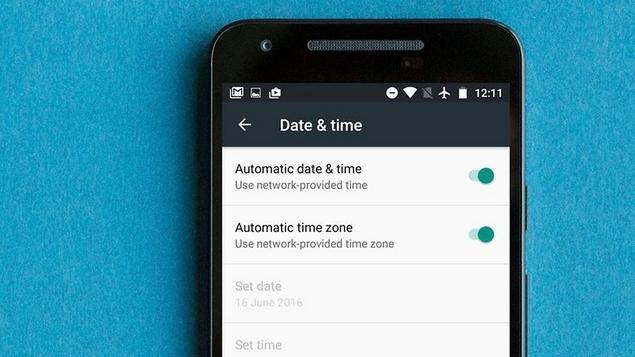
Pertama-tama, pastikan bahwa masalahnya ada di tangan Anda dan bukan masalah yang terletak pada Google. Periksalah status Play Store dengan layanan seperti downdetector. Jika banyak pengguna yang melaporkan masalah yang sama, maka ada kemungkinan permasalahannya terletak di pihak Google dan Anda harus menunggu mereka untuk memperbaikinya. Namun, jika Anda menduga permasalahannya ada di Anda sebagai sang pengguna, cobalah untuk melakukan restart pada ponsel Anda. Ini bisa menjadi solusi yang cepat dari banyak permasalahan. Jika masalahnya berulang, mulailah untuk mencoba solusi-solusi alternatif di bawah ini.
1. Cek Tanggal dan Waktu
Untuk memulainya, pastikan bahwa pengaturan tanggal dan waktu Anda sudah benar dan koneksi internet Anda bekerja dengan benar. Google akan memeriksa tanggal dan waktu pada ponsel Anda, dan jika tanggal atau waktu tidak terdeteksi maka akan menimbulkan masalah, seperti sulitnya bagi server Google untuk melakukan sinkronisasi dengan perangkat Anda yang akan menyebabkan Play Store jadi “bertingkah.”
Caranya adalah dengan masuk ke Pengaturan > Sistem > Tanggal dan Waktu. Ketuk Tanggal dan Waktu untuk melihat apakah tanggal dan waktu pada ponsel Anda berada di mode Otomatis yang disediakan oleh jaringan. Jika tidak, maka Anda harus mengaktifkannya. Jika perangkat Anda berada di Otomatis, dan Google Play Store masih belum berfungsi juga, maka Anda harus menentukan tanggal dan waktu secara manual.
2. Cek Koneksi Internet
Untuk koneksi internet, cobalah mengaktifkan WiFi dan data mobile secara bergantian, tujuannya untuk melihat apakah masalahnya masih tetap ada. Cobalah pula untuk berganti ke “mode pesawat” dan kembali ke mode normal lagi. Dan, pada akhirnya, cobalah untuk melakukan reset pada router Anda untuk memastikan bahwa Anda memiliki koneksi internet yang baik.
Pemeriksaan Aplikasi Google
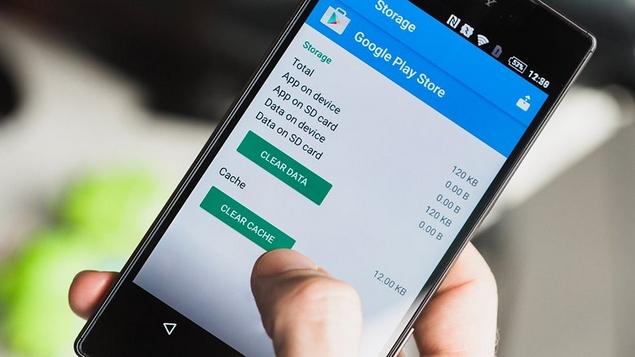
Terkadang aplikasi yang kamu pasang ada yang mempengaruhi kinerja Google Play. Untuk itu kamu bisa mencoba beberapa tips berikut ini.
1. Tutup Paksa
Jika Play Store tidak berjalan atau mengalami gangguan, lakukan tutup paksa atau pergi ke Pengaturan > Aplikasi > Semua, pilih Google Play Store, dan tekan “Tutup paksa.” Pastikan pula bahwa Google Play Anda selalu terbaharui dan dalam kondisi bersih. Jika Google Play yang terinstal adalah versi paling baru dan masih mengalami masalah, cobalah untuk membersihkan cache Google Play Store dan, jika masih gagal juga, lanjutkan dengan menghapus data pada Play Store Anda.
2. Hapus Cache
Untuk menghapus cache, masuk ke Pengaturan dari layar awal ponsel Anda. Kemudian, masuklah ke Pengelola Aplikasi atau Apps, tergantung pada perangkat yang Anda miliki. Bergulirlah ke bawah dan tekan Bersihkan cache atau Anda mungkin harus masuk terlebih dahulu ke Penyimpanan lalu Bersihkan cache.
3. Reset Akun Google
Jika masalah masih berlanjut, Anda tampaknya harus menghapus cache pada Google Play Services, atau bahkan harus melakukan reset pada akun Google di perangkat Anda, yang dilakukan setelah Anda sebelumnya mencatat kata sandi dan hal-hal penting lainnya.
Berhati-hatilah pada saat Anda melakukan refresh atau reset pada akun Google Anda. Karena, akun Google Anda di seluruh telepon Anda akan di-reset, dan tidak hanya yang berada di Google Play Store. Pastikanlah agar Anda mengetahui akun-akun milik Anda sebelum memulai ini. Jika tidak, maka Anda bisa kehilangan seluruh akun.
Pada intinya, Anda akan menghapus akun dan kemudian menambahkannya lagi. Untuk melakukannya, masuklah ke Pengaturan dan ketuk Akun. Sekarang, ketuklah akun Google yang ingin Anda hapus, lalu ketuk pada ikon menu (tiga titik di kanan atas), dan ketuk Hilangkan akun. Lakukan ini untuk setiap akun Google yang ada di perangkat Anda. Untuk kembali memasukkan akun Anda, maka masuklah kembali ke Pengaturan dan kemudian Akun. Ketuk Tambahkan akun dan ikutilah langkah di layar untuk menambahkan akun Anda kembali.
Periksa Aplikasi Pihak Ketiga
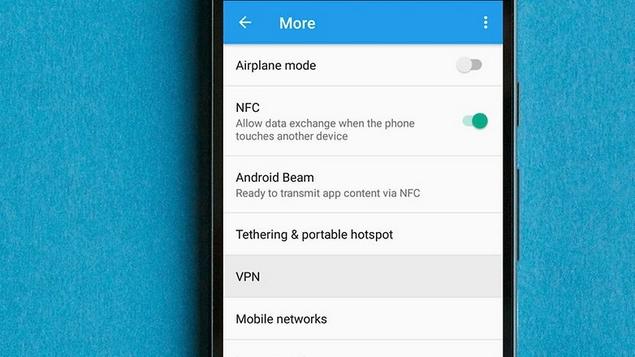
Langkah di atas bakal mengkonfirmasikan apakah masalahnya ada pada sistem Google Play, namun masalahnya terkadang bisa berasal dari aplikasi terkait yang berbeda, yang dapat mengganggu Play Store. Pertama, periksa aplikasi yang dinonaktifkan, dan pastikan agar Anda telah mengaktifkan Download Manager. Anda juga harus menonaktifkan VPN Anda jika Anda memilikinya. Untuk melihat apakah Anda baru saja menonaktifkan sebuah aplikasi yang bisa jadi membuat Google Play bermasalah, pergilah ke Pengaturan dan Pengelola aplikasi atau Apps dan bergulir ke bawah.
Ini adalah tempat aplikasi yang dinonaktifkan. Jika Anda melihat layanan yang dinonaktifkan, cukup dengan masuk ke layanan tersebut dan tekan Aktifkan, lalu lihat apakah tindakan itu membantu. Jika Anda mengaktifkan VPN di perangkat Android, maka Anda harus menonaktifkannya. Bukalah Pengaturan dan ketuk Lainnya atau Jaringan lainnya tergantung pada perangkat Anda. Tekan VPN dan matikan.
Solusi Drastis
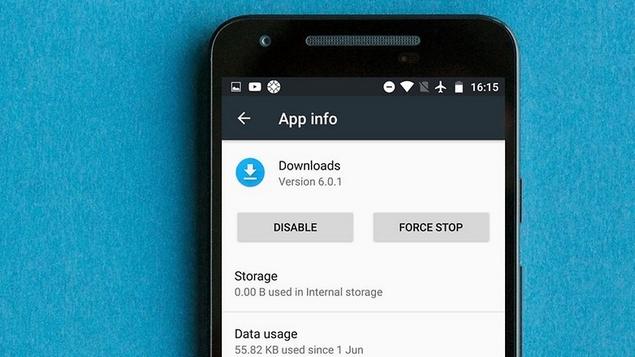
Jika semua cara di atas tidak berhasil, kita harus masuk ke solusi teknis yang membutuhkan kehati-hatian. Jika perangkat Anda di-rooting, maka sebaiknya hapus file “hosts.txt” pada direktori sistem Anda. Jika ini tidak berhasil, atau jika Anda tidak ingin melakukan rooting pada ponsel Anda, kembalilah ke Play Store dan uninstall pemasangan pembaruan sebelumnya. Anda harus terlebih dahulu masuk ke Pengaturan, ketuk Pengelola aplikasi atau Apps, dan Anda akan melihat semua aplikasi Anda atau Anda mungkin harus memilih Semua. Dari situlah, bakal ditemukan Google Play Store dan ketuk Uninstal pembaruan.
Akhirnya, sebagai upaya terakhir, Anda dapat melakukan reset data pabrik pada ponsel Anda. Semua data Anda akan terhapus, jadi pastikanlah untuk membuat backup terlebih dahulu. Setelah data Anda di-backup, maka inilah saatnya untuk melakukan reset. Buka Pengaturan dan ketuk Backup & reset. Sekarang, pastikanlah agar slider backup data di ponsel Anda dalam kondisi aktif. Ketuk Backup account untuk memilih akun mana yang akan menjadi tempat data Anda di-backup. Pastikan agar Anda memiliki akses menuju ke akun ini.
Setelah itu, bukalah menu Backup & reset dan ketuk pada tombol Reset data pabrik di bagian bawah. Konfirmasikan bahwa Anda ingin melakukan ini, dan ponsel Anda pun akan memiliki kondisi persis seperti pada saat Anda membelinya. Data Anda akan dikembalikan saat Anda masuk kembali ke akun Google Anda.
Memang, permasalahan seperti ini tidak terlalu umum untuk terjadi, tapi tidak ada salahnya juga untuk berjaga-jaga. Paling tidak, Anda telah dapat mengetahui langkah-langkah apa yang harus dilakukan apabila Google Play sampai tidak bekerja.




